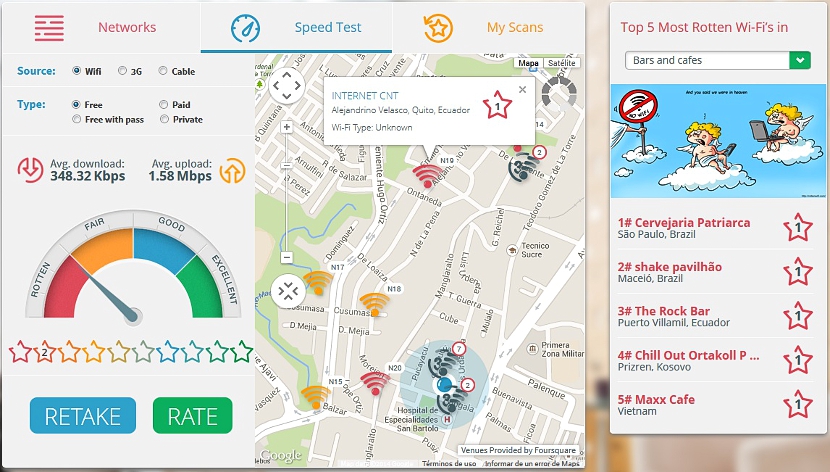Praegu on olemas suur hulk mobiiltelefone, millel on võimalus Interneti-ühenduse loomiseks juhtmevabalt, kasutades WiFi-võrku, on igal ajal veebis surfamiseks vaja leida meile väga lähedane.
Kui läheme kaubanduskeskusesse (parki), parki või lihtsalt mobiiltelefoniga tänaval kõndima, võiksime soovida tea, kas selles kohas on mingisugune tasuta WiFi-võrk. Huvitava tööriista kasutamisel on meil võimalus seda teavet teada saada, millest on meile tohutult kasu, kui oleme alati teadlikud igast uudisest, mis meieni mobiiltelefoni jõuab.
Veebirakendus suurepärase WiFi-võrgu leidmiseks
RottenWiFi on selle veebirakenduse nimi, mis arendaja sõnul see ühildub paljude mobiilseadmete ja platvormidega; Otsesel moel võib see hõlmata mobiiltelefone, millel on Android, iOS, Windows Phone operatsioonisüsteem ja loomulikult erinevates arvutites, kus saab käitada head brauserit, see on võimalik nii Windowsis kui ka Macis ja Linuxis. Kui oleme läinud selle arendaja ametlikule veebisaidile, leiame samal ajal täieliku ja keerulise liidese.
Esmapilgul saame imetleda suurt hulka erinevate värvidega elemente, mis võivad esmapilgul kõlada ja segane, kui me ei tea, kuidas nomenklatuuri tõlgendada millega selle veebirakenduse on selle juht välja töötanud.
Esimest korda läheme selle veebitööriista juurde leiame end kaardil kohas, mis ei pruugi tähistada asukohta, kus me oleme; Kui hakkame selle veebitööriista kõigi funktsioonidega hakkama saama, soovitatakse meil "jagada asukohta" meie asukohas. On oluline, et me sellise kutse vastu võtaksime, kuna see on tööriista ainus viis, mis aitab meil tuvastada, kas on olemas WiFi-võrk, mida saame kasutada Interneti-ühenduse loomiseks. Kui see on tehtud, hakkab kaart näitama kõiki tänavaid, mis meie asukohta ümbritsevad.
Esmalt võiksime kasutada suurt hulka elemente, mis tuleb valida korrektselt, et nendes navigeerimisel segadust tekitada.
Näiteks ülaosast leiame peamiselt 3 nuppu, olles need:
- Võrgud. See nupp näitab kõiki võrke, mis on saadaval meie piirkonnas ja teistes planeedil.
- Kiirus test. See funktsioon mõõdab meie valitud WiFi-võrgu kiirust.
- Minu skaneeringud. Kõik need meie analüüsitud WiFi-võrgud registreeritakse selles kastis.
Kiirusemõõtja võib näidata mõningast ebastabiilsust, kuna meid huvitava WiFi-võrgu analüüsimise asemel võib see näidata selle ühenduse kiirust, millega oleme sel hetkel ühendatud. Mis siis, kui me hakkame seda huvitaval viisil kasutama, on igaüks neist Wi-Fi ikoonidest, mida kuvatakse selle koha läheduses, kus me praegu oleme.
Seal on mõni kollane, teine punase ja ka tumesinine (väga sarnane mustaga). Need värvid on seotud kiirusemõõtjal paremal nähtavate värvidega. Näiteks, punane WiFi-ikoon tähistab suhteliselt halba Interneti-ühendust.
Vasaku ülemise serva suunas on mõned võimalused, mida saaksime kasutada filtritena, kuna seal näeme võrgu tüüpi, mida proovime leida (Wi-Fi, 3G või kaabel). Selle valiku allservas on veel mõned, mis aitavad meil leida tasuta WiFi-võrgu, mõned tasuta juurdepääsuvõtmega, mõned maksmiseks ja mõned privaatsed.
Tänu arendaja mainimisele, et selle rakenduse ühilduvus on mitmekordne, peaksime proovima laske seda veebirakendust hostida järjehoidjatena seda igal ajal kasutada ja seega teada, kas on olemas mõni WiFi-võrk, mida peaksime kodust lahkudes kasutama.